Cara merakam permainan ps4 di HD, muat naik ke PC, dan edit secara percuma

- 3550
- 587
- Ronnie Hermann
Dalam panduan ini, kami akan menerangkan bagaimana anda boleh merakam permainan PS4 yang berkualiti tinggi, memuat naiknya ke PC anda dengan kualiti tertinggi, dan kemudian mengeditnya secara percuma, menjadikannya siap untuk YouTube, Instagram, atau di tempat lain.
Untuk memulakan, kami akan melihat perisian dan perkakasan yang anda perlukan untuk mendapatkan semua ini berfungsi. Sekiranya anda sudah mempunyai PS4, pelaburannya sangat kecil, dan perisian akan sepenuhnya percuma.
Isi kandungan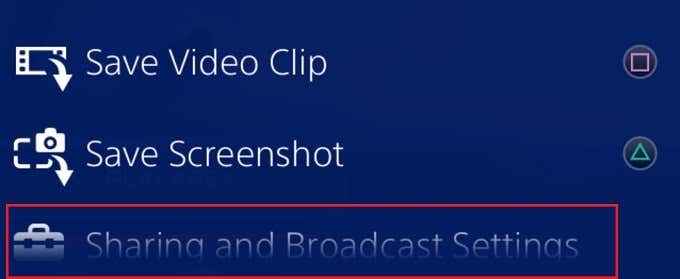
Sangat mudah untuk merakam permainan di PS4 anda. Pertama, ketik 'Kongsi' butang sekali untuk membuka menu perkongsian, dan kemudian tekan 'X' pada 'Perkongsian dan tetapan siaran' pilihan.
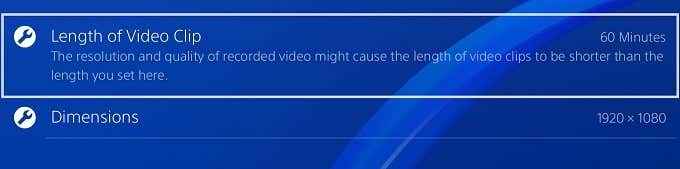
Seterusnya, tekan X pada 'Tetapan klip video' pilihan. Pastikan 'panjang klip video' ditetapkan hingga 60 minit dan 'dimensi' ditetapkan hingga 1920 × 1080. Selepas itu, anda boleh mundur dan memuatkan permainan yang anda mahu mainkan.
Sebaik sahaja anda bermain, anda boleh memulakan rakaman pada bila -bila masa dengan mengetuk dua kali The butang kongsi. Sebaik sahaja anda ingin menyelesaikan rakaman anda, sederhana tekan dua kali The butang kongsi sekali lagi.
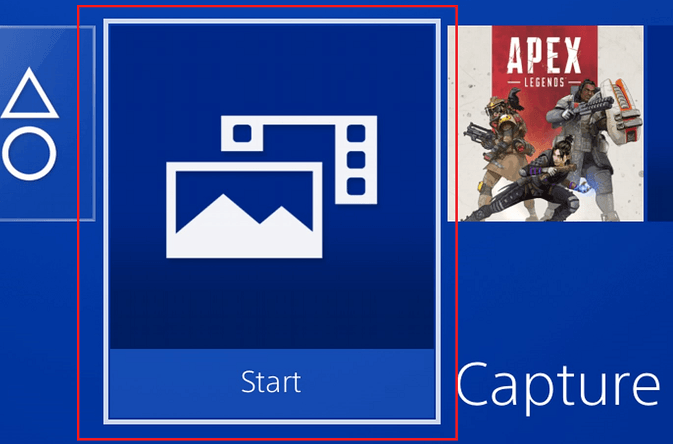
Sebaik sahaja anda sudah bersedia untuk memindahkan rakaman anda ke PC anda, pasangkan tongkat USB anda ke salah satu port USB depan PS4. Selepas,kembali ke skrin utama dan pilih 'Galeri Tangkap' pilihan. Rakaman akan disusun ke dalam folder yang berbeza, jadi anda boleh memilih folder untuk permainan yang anda mainkan atau hanya pilih 'Semua'.
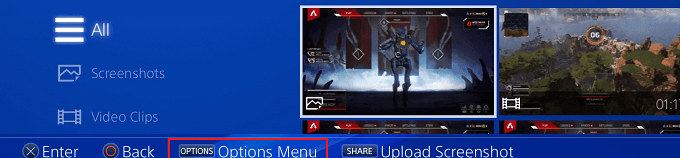
Sebaik sahaja anda menemui rakaman yang anda ingin simpan, tekan 'Pilihan' butang semasa rakaman diserlahkan.Di tetingkap baru yang muncul, tatal ke atas dan pilih 'Salin ke peranti penyimpanan USB' pilihan. Fail video yang telah anda sorot sebelum ini akan ditandakan.
Sekiranya anda mempunyai fail video lain, mereka juga boleh dipilih sekarang. Selepas itu, navigasi ke 'salinan' butang di bahagian bawah kanan dan tekan 'X' Sekali ia diserlahkan.
Akhirnya, tekan 'OKEY' dan fail atau fail akan disalin ke tongkat usb anda. Setelah penyalinan selesai, anda boleh memutuskan sambungan tongkat USB anda dan menyambungkannya ke PC anda.
Cara Mengedit Rakaman PS4 di PC anda
Kami akan membawa anda melalui asas -asas mengambil rakaman PS4 anda, meletakkannya dalam hitfilm, menambah lapisan, intros, dan muzik, dan kemudian mengeksportnya. Pertama, anda perlu memindahkan rakaman PS4 anda dari tongkat USB anda ke PC anda.

- Buka Windows Explorer.
- Navigasi ke PC, kemudian klik dua kali peranti penyimpanan USB.
- Buka folder PS4 > Kongsi> Klip Video> Nama Permainan.
- Klik dan seret fail video ke desktop anda.
Pada ketika ini, anda sepatutnya telah memuat turun hitfilm. Sebaik sahaja hitfilm dimuat turun dan dipasang, membukanya. Sekali dibuka,klik Fail, kemudian klik 'Baru'.
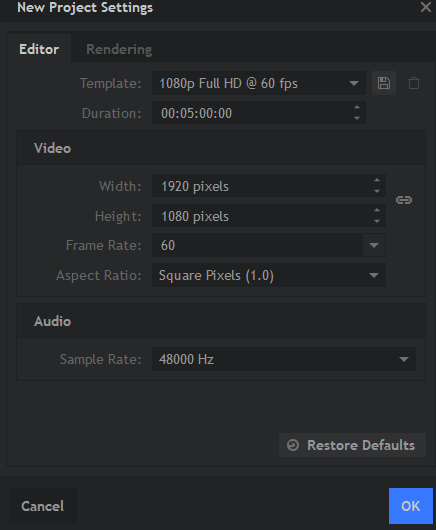
Di tetingkap pop timbul yang muncul, klik kotak dropdown dan pilih 1080p penuh hd @ 60fps. Sebaik sahaja anda telah dimuatkan ke hitfilm, cepat meminimumkan ke desktop dan Klik dan seret anda klip video ke hitfilm. Seret ke dalam kotak 'media' kecil di kiri bawah.
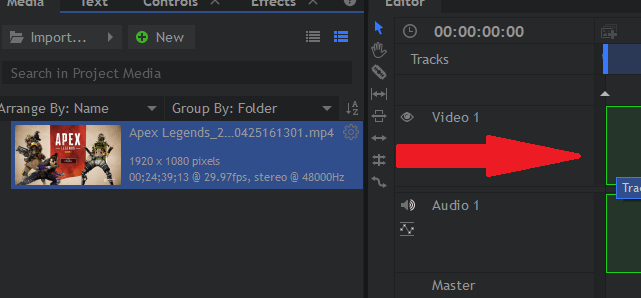
Seterusnya, seret klip itu dari kotak media anda ke dalam garis masa sedikit di sebelah kanannya.
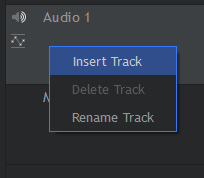
Untuk menambah muzik, betul -betul betulklik 'Audio 1' dan klik Tambah trek baru.
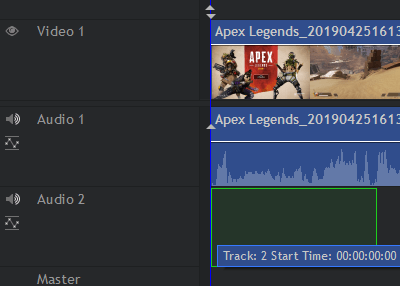
Seterusnya, seret fail audio ke dalam kotak media anda dan kemudian seret ke dalam garis masa, seperti yang anda lakukan dengan klip video PS4. Pastikan untuk menyeretnya ke trek 'Audio 2' yang baru dibuat.
Sekiranya anda ingin menambah lapisan, seperti tanda air atau teks, ikuti langkah yang sama seperti di atas, tetapi klik kanan 'Video 1', Tambahkan trek baru, dan seret imej ke trek Video 2 baru.
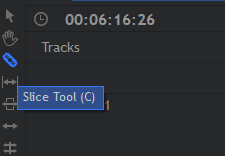
Sekiranya anda ingin memotong bahagian klip anda, gunakan alat slice. Tekan 'C' butang pada papan kekunci anda untuk memilihnya.
Sekiranya anda ingin memotong bahagian tertentu, anda boleh memotong kedua -dua belah itu, kemudian tekan 'V' kekunci untuk mendapatkan alat pilih untuk memilihnya, kemudian tekan butang padam untuk memadamkannya. Selepas, anda boleh mengklik dan menyeret satu klip untuk membawanya di sebelah yang lain.
Anda boleh mengklik dan menyeret sebarang elemen, termasuk rakaman, muzik, atau lapisan ke mana -mana kedudukan dan akan berubah apabila mereka akan bermain. Klik dan seret tepi gambar statik untuk meningkatkan berapa lama mereka bermain.
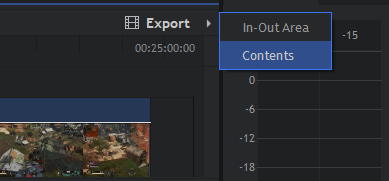
Setelah anda selesai, anda boleh mengklik 'Eksport' butang, dan kemudianklik 'Kandungan'. Proses eksport akan bermula. Ini boleh mengambil sedikit masa. Sekiranya anda menyimpan fail anda, ia hanya akan menjadi fail projek.
Anda mesti mengeksportnya untuk menjadikan projek anda menjadi fail mp4, yang boleh dimuat naik dan dikongsi dalam talian. Klik 'Pergi ke Eksport' Setelah diminta.

Akhirnya,Klik 'Mula Mengeksport' butang di bahagian paling bawah. Setelah selesai, hitfilm akan menyalakan oren. Anda boleh membuka hitfilm sekali lagi untuk mengklik pautan yang akan dibawa ke fail yang dieksport anda.
Ringkasan
Yang membungkus panduan kami mengenai cara merakam permainan ps4, memuat naiknya ke pc anda, dan editnya secara percuma. Semoga tutorial ini berguna. Sekiranya anda mempunyai sebarang soalan mengenai langkah -langkah dalam panduan ini, tinggalkan komen dan saya akan cuba membalas sebaik sahaja saya dapat.
- « Sandaran secara automatik Folder Windows penting dengan OneDrive
- Cara Memperbaiki Lampu LED Flickering Dalam Kes PC Anda »

